Kladblok is een standaardprogramma voor het invoeren van tekst. Documenten die met Kladblok zijn gemaakt, hebben de extensie.txt. Niet iedereen en niet altijd is het handig om met bestanden te werken waarvan de extensie in de naam wordt weergegeven. U kunt de.txt-extensie in slechts enkele seconden verwijderen.
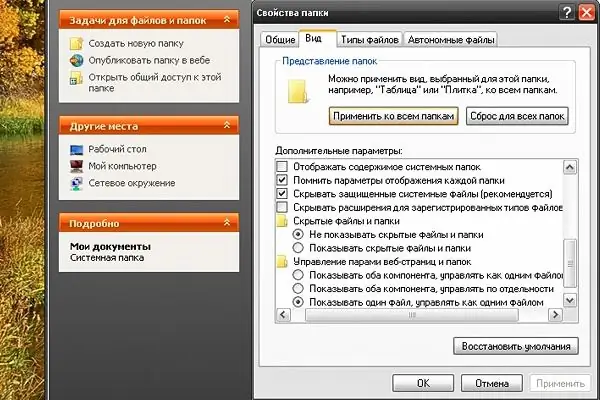
instructies:
Stap 1
Om de.txt-bestandsextensie te verwijderen, opent u een map op uw computer. Selecteer in de bovenste menubalk het item "Service" door erop te klikken met de linkermuisknop. Selecteer in het vervolgkeuzemenu de laatste regel met het label "Mapopties" en klik erop met de linkermuisknop - het venster met mapeigenschappen wordt geopend.
Stap 2
Ga in het venster Mapopties naar het tabblad Weergave. Klik hiervoor met de linkermuisknop op het label. Op dit tabblad kunt u het uiterlijk aanpassen van de map van waaruit u het eigenschappenvenster hebt geopend, of de geselecteerde bestandsweergavestijl toepassen op alle mappen (behalve regelpanelen en typische taken voor mappen).
Stap 3
Gebruik in het gedeelte "Aanvullende parameters" de schuifbalk om naar de onderkant van de lijst te gaan en zoek het item "Verberg extensies voor geregistreerde bestandstypen". Plaats een markering in het veld links van het label.
Stap 4
Klik op de knop "Toepassen" en sluit het venster met mapeigenschappen door met de linkermuisknop op de knop "OK" te klikken of door op het pictogram "X" in de rechterbovenhoek van het venster te klikken. Na deze acties wordt de naam van bestanden met de extensie.txt (en andere bestanden met een herkenbare extensie) alleen als bestandsnaam weergegeven.
Stap 5
Om de weergave van de extensie terug te brengen naar.txt-bestanden (en andere bestandstypen), herhaalt u alle stappen tot aan het tabblad "Bekijken" en schakelt u het selectievakje "Verberg extensies voor geregistreerde bestandstypen" uit. Klik op "Toepassen" en sluit het venster.
Stap 6
Als je de optie hebt om de bestandsextensies weer te geven die zijn ingeschakeld, probeer dan niet de extensie.txt te verwijderen door het bestand eenvoudigweg te hernoemen en het einde ".txt" te verwijderen. Dit zal ertoe leiden dat het systeem niet zelfstandig kan identificeren met welke applicatie of welk programma dit bestand kan worden geopend.
Stap 7
Als je het ".txt"-bestand een andere extensie wilt geven, zorg er dan voor dat het systeem het kan lezen. Als u bijvoorbeeld een bestand met de extensie ".txt" hernoemt naar ".html" (webpagina-indeling), ziet het er correct uit als de juiste codes in uw document zijn ingevoerd. Als u het tekstbestand een afbeeldingsextensie geeft, ziet u niets als u het bestand opent.






